 「蔵衛門御用達DX」で工事を共有して利用する
「蔵衛門御用達DX」で工事を共有して利用する

「蔵衛門御用達DX」で工事を共有して利用する
「蔵衛門御用達DX」は、2台以上のパソコンから工事を共有して利用することができます。写真の整理や工事情報の登録を分担して効率よく行うことが可能です。
本棚の共有方法は2通りです。
- □蔵衛門クラウドを利用する場合
- □蔵衛門ドライブを利用する場合
※工事の共有を行う場合、蔵衛門ドライブを除くWindows以外の共有接続は動作保証致しかねます。
※LAN直結のハードディスク装置や、Linux,MacOSのサーバーは動作保証外です。

蔵衛門クラウドを利用する場合
蔵衛門クラウドを利用した本棚の共有について
「蔵衛門御用達DX」では新たに蔵衛門クラウドを利用した本棚の共有が可能になりました。
・「蔵衛門クラウド」で2023/5/24以降に作成した新規工事が対象です。
・対象の工事に「管理者」としてメンバー追加をするだけで、共有の設定で完了します。
・「蔵衛門クラウド」をフリーで利用している場合は、工事に「管理者」として参加していても利用できません。
・1人が本棚を編集中の場合、他のメンバーは閲覧モードで本棚を表示することができます。編集はできません。
・編集中の人が工事(本棚)をとじると、その時点の編集データが「蔵衛門クラウド」にアップロードされ、他のメンバーが工事(本棚)を編集できるようになります。
・クラウド上に他のメンバーの編集データがある場合、工事(本棚)を開いた時にクラウドから最新の本棚データをダウンロードします。
工事を共有する手順
【事前準備】
1.最新の蔵衛門御用達DX(Ver.1.2.0.0以上)をインストールします。
・まだパソコンに蔵衛門御用達DXがインストールされていない場合は、蔵衛門クラウド(WEB)から、ソフトをダウンロードします。
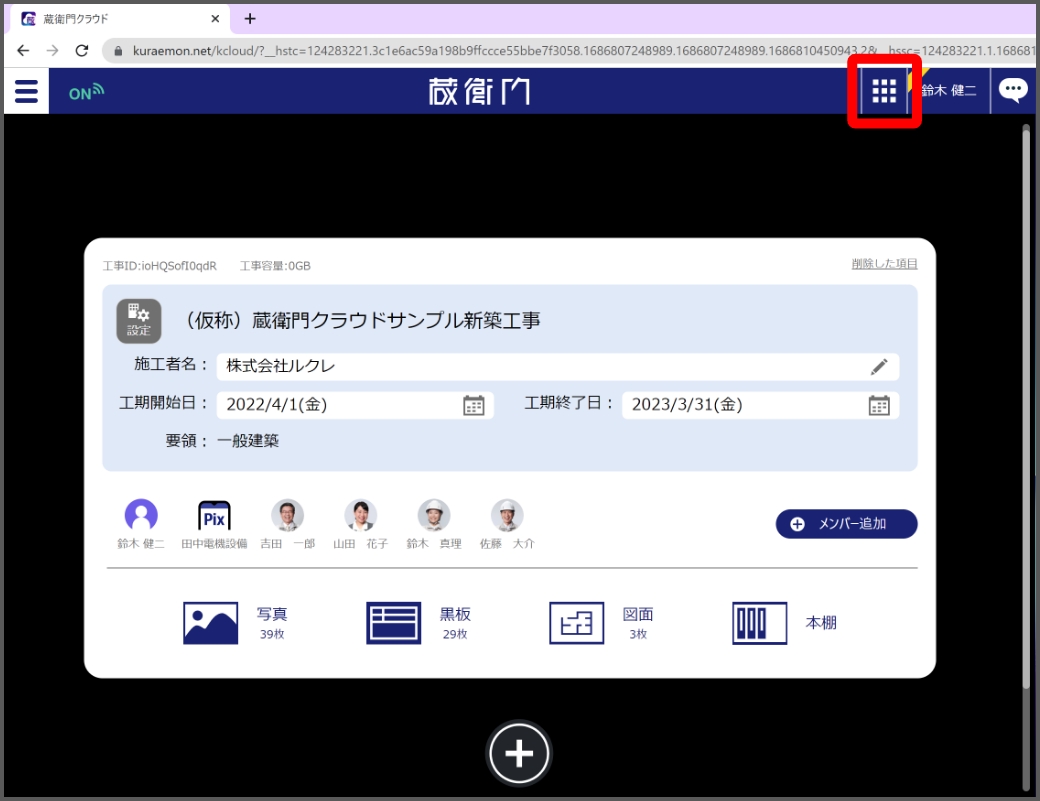
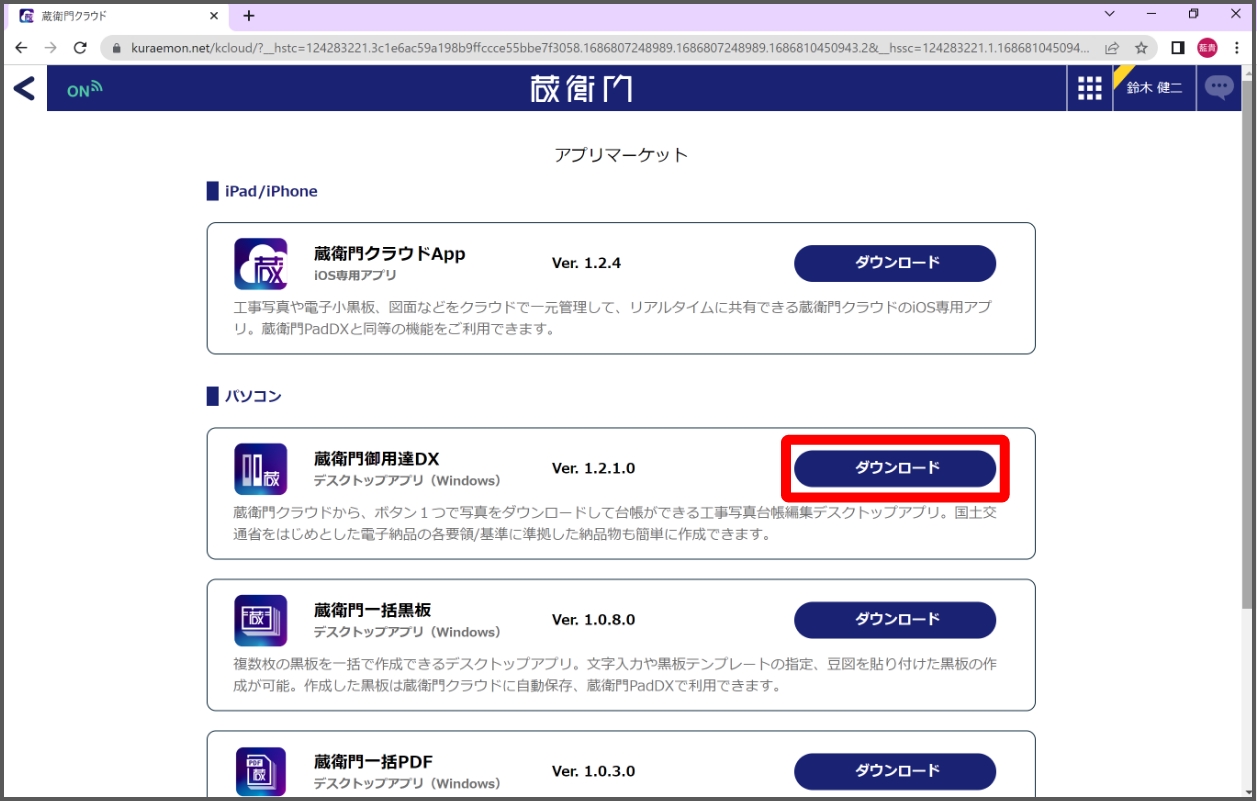
・既に蔵衛門御用達DXをパソコンにインストール場合は、動作環境から蔵衛門御用達DXのバージョンが最新(Ver.1.2.0.0以上)か確認します。バージョンが古い場合は、最新版へアップデートしてください。
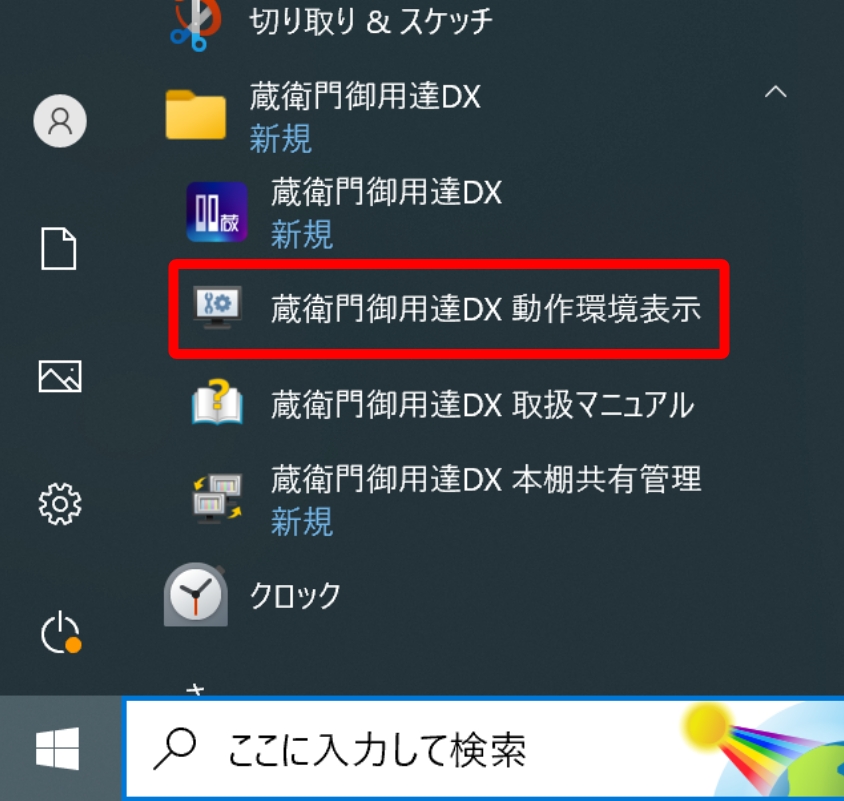
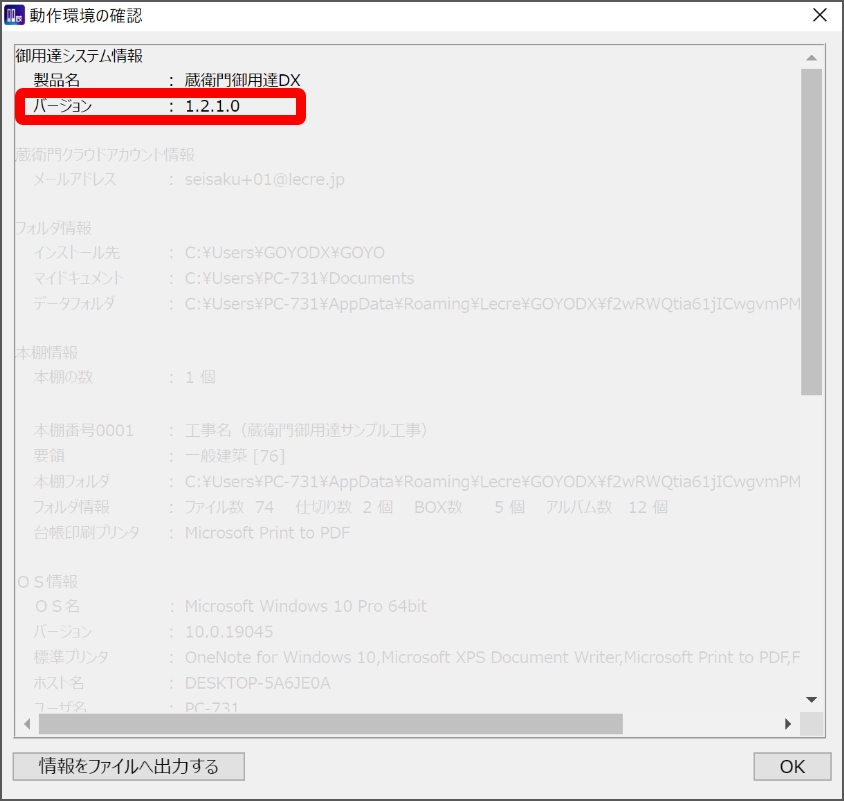
2.「蔵衛門クラウド」で新規工事を作成します。
※詳しくは■4章「事前準備」を参照ください
3.「蔵衛門クラウド」で、共同編集したいメンバーを新規工事に招待します。
・「蔵衛門クラウド」の工事一覧画面で、【メンバー追加】をクリック
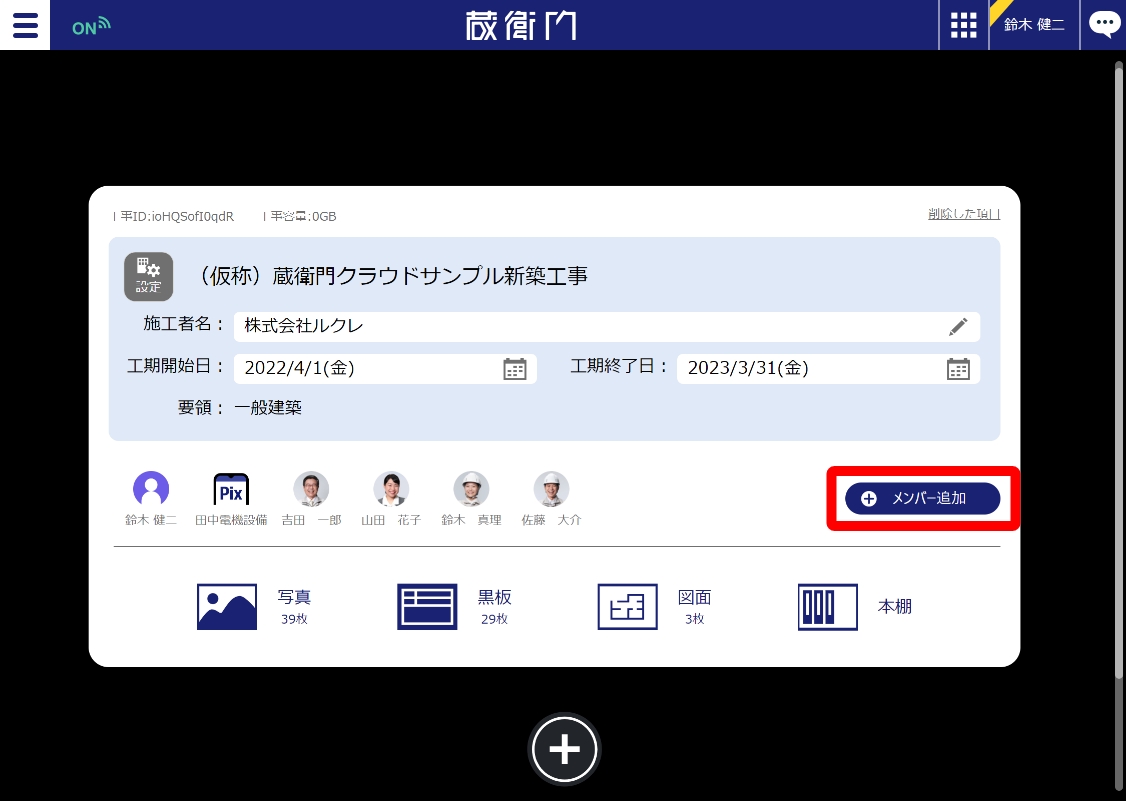
・【他のメンバーを追加する】をクリック
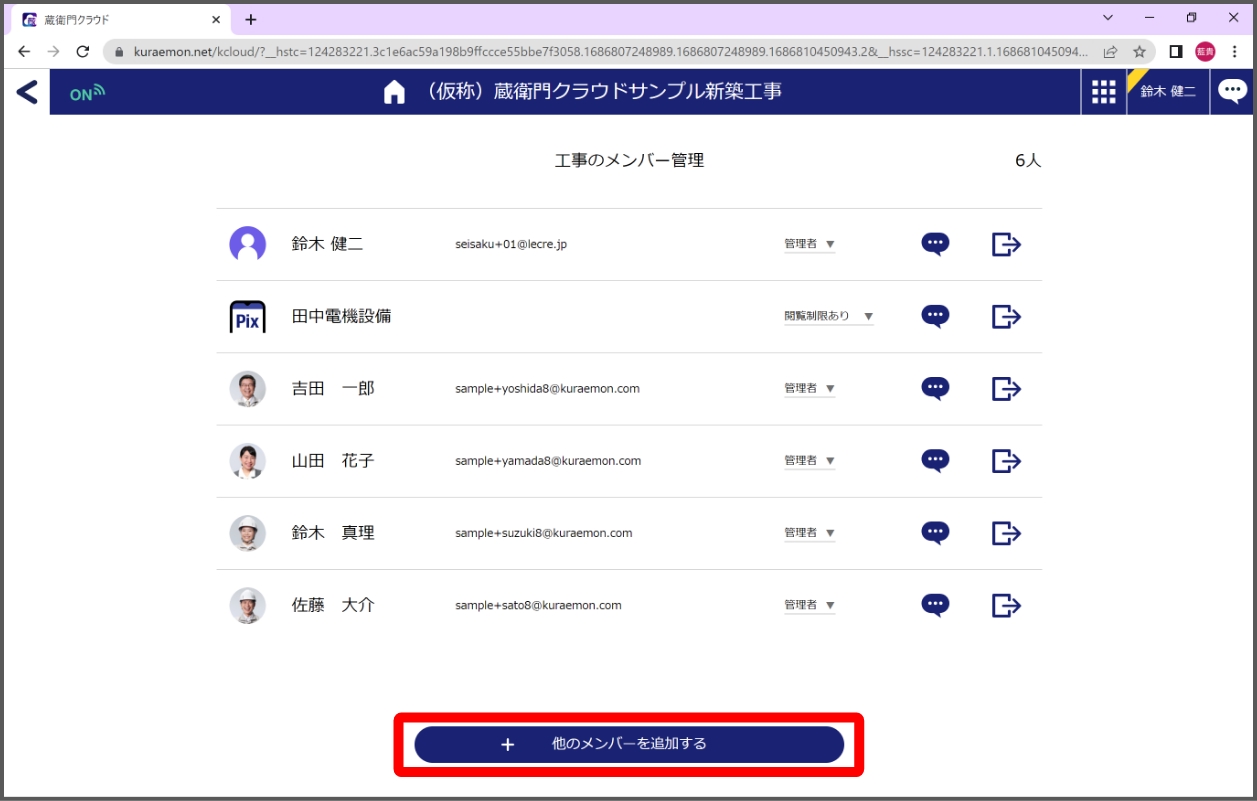
・追加したいメンバーのメールアドレスを入力し、権限を「管理者」を選択して【次へ】をクリック
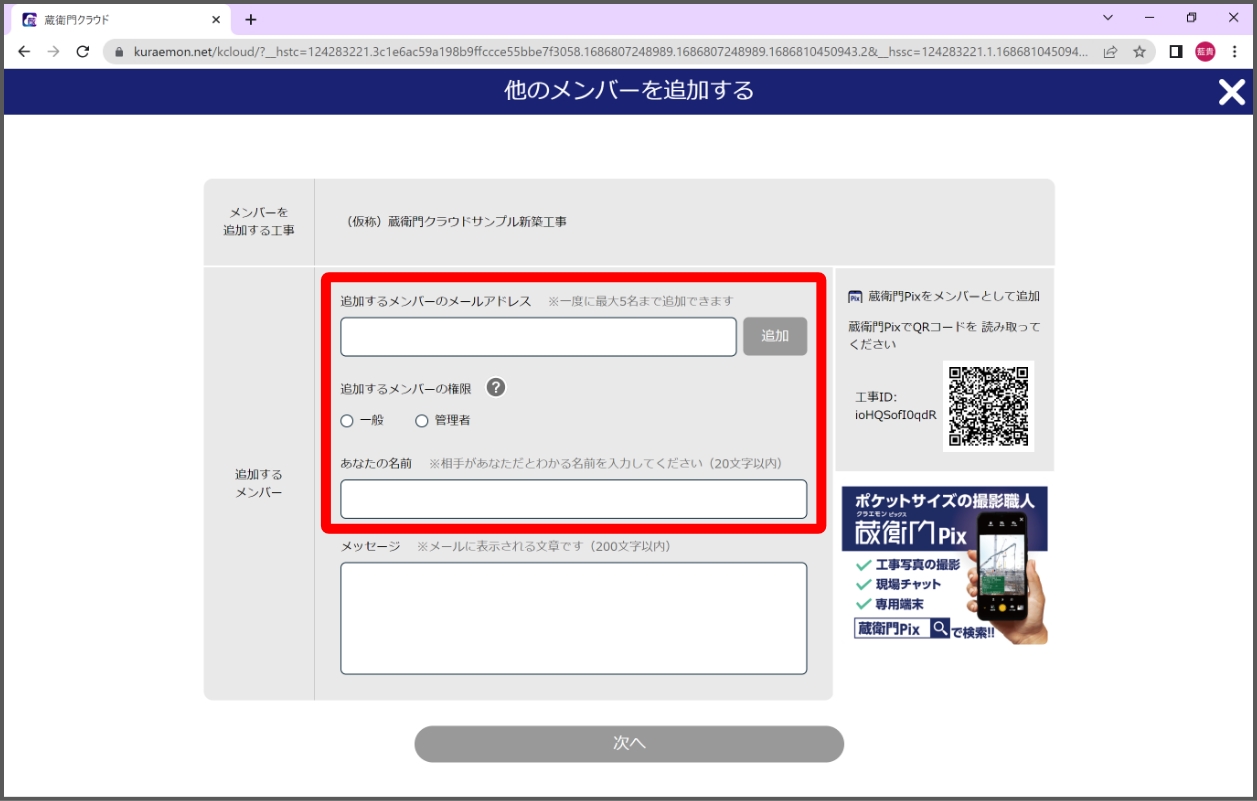
・招待されたメンバーにはメールが届くので、【工事を確認する】をクリックすると工事に参加します
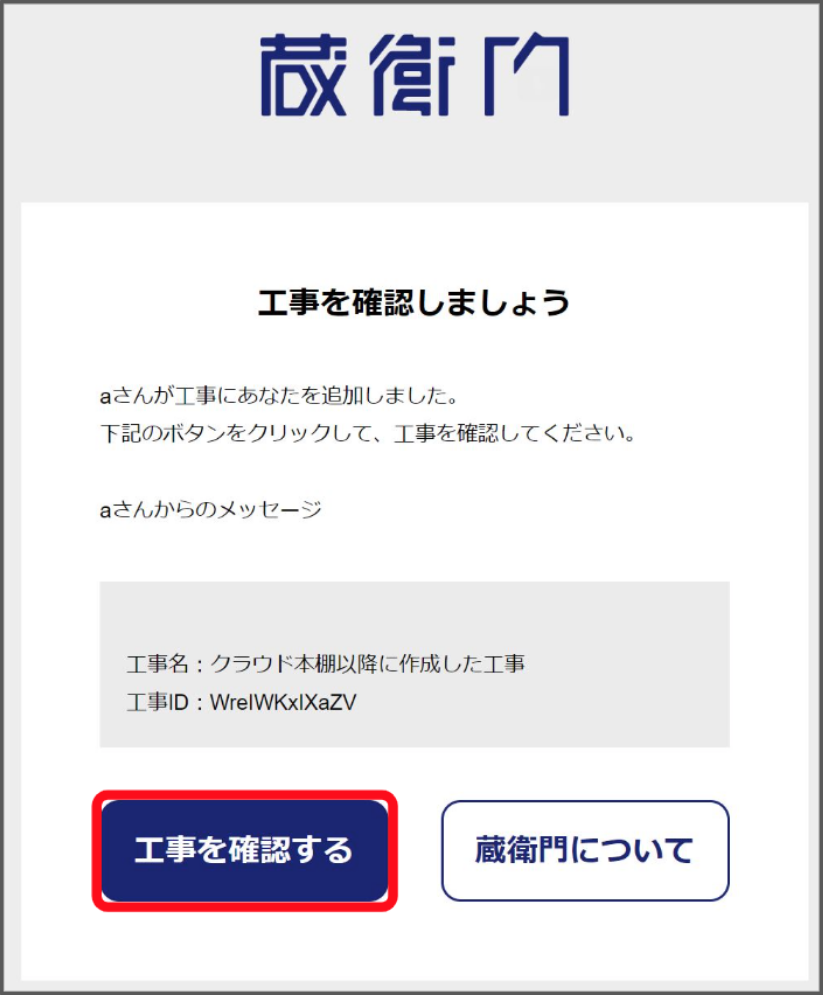
【操作手順】
1.蔵衛門御用達DXで共有したい工事を選択し、【開く】をクリックします
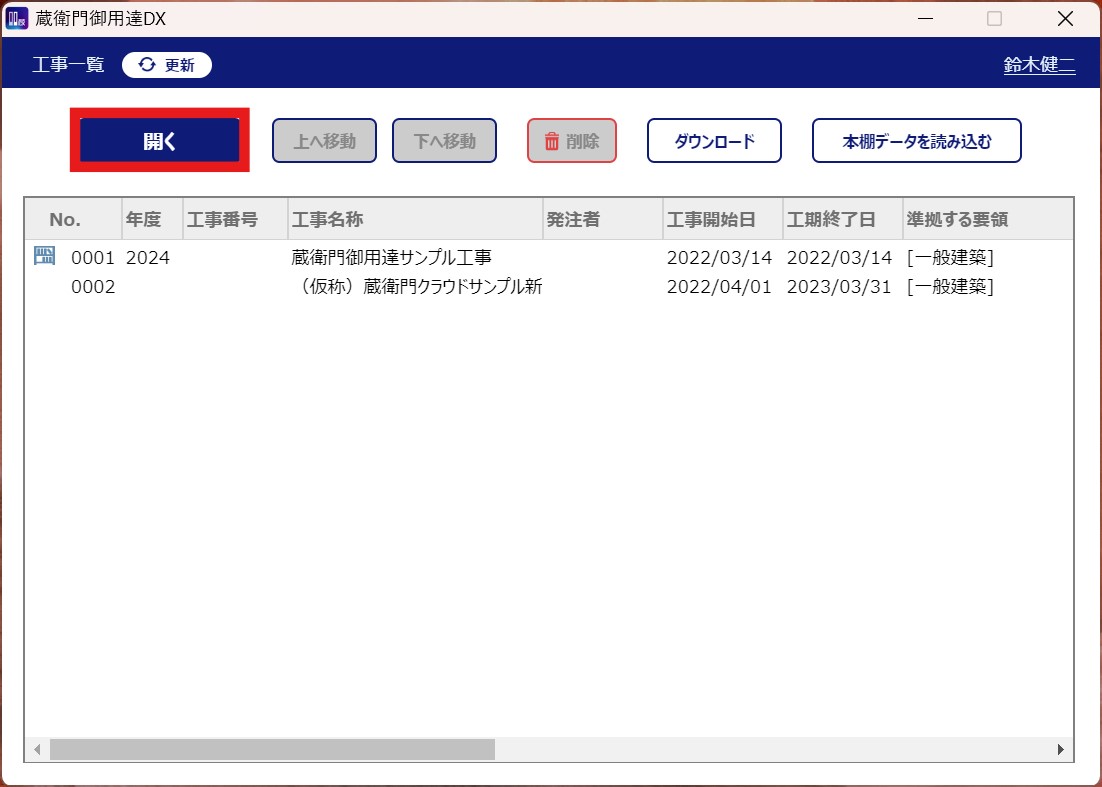
2.「蔵衛門クラウド」から、最新の状態の本棚がダウンロードされます
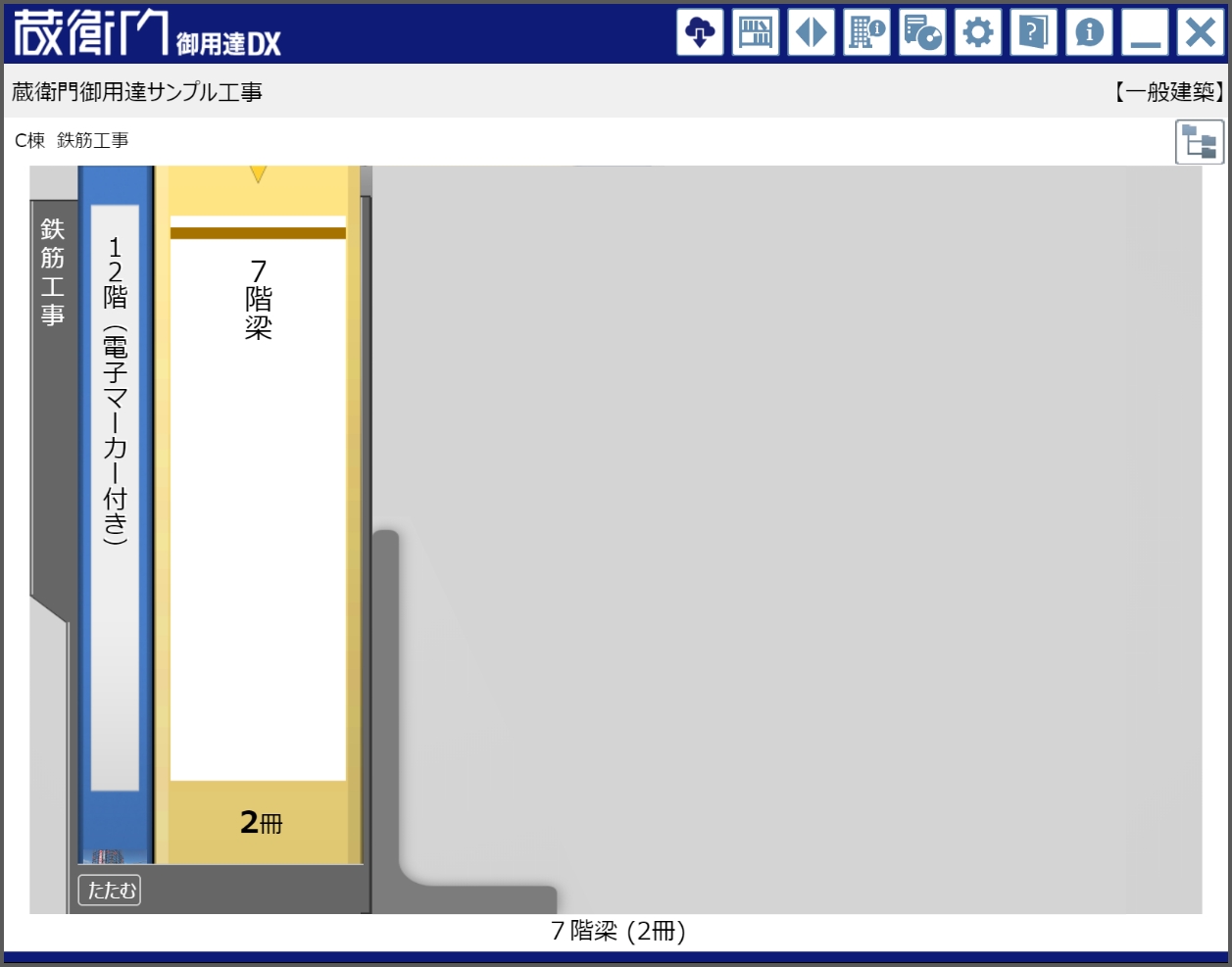
その工事ではじめて本棚を作成する場合は、仕分け方法選択が表示されます
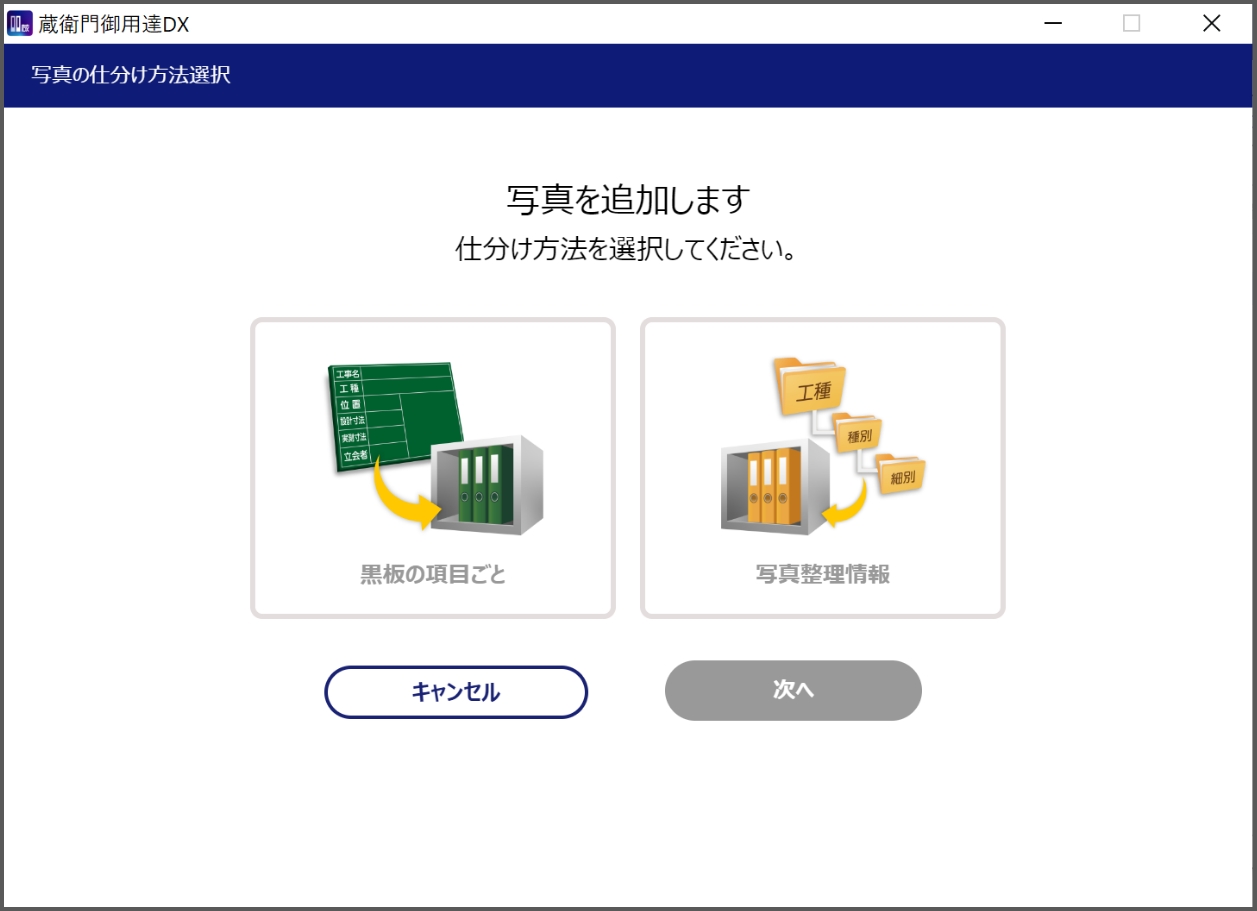
3.本棚を編集します
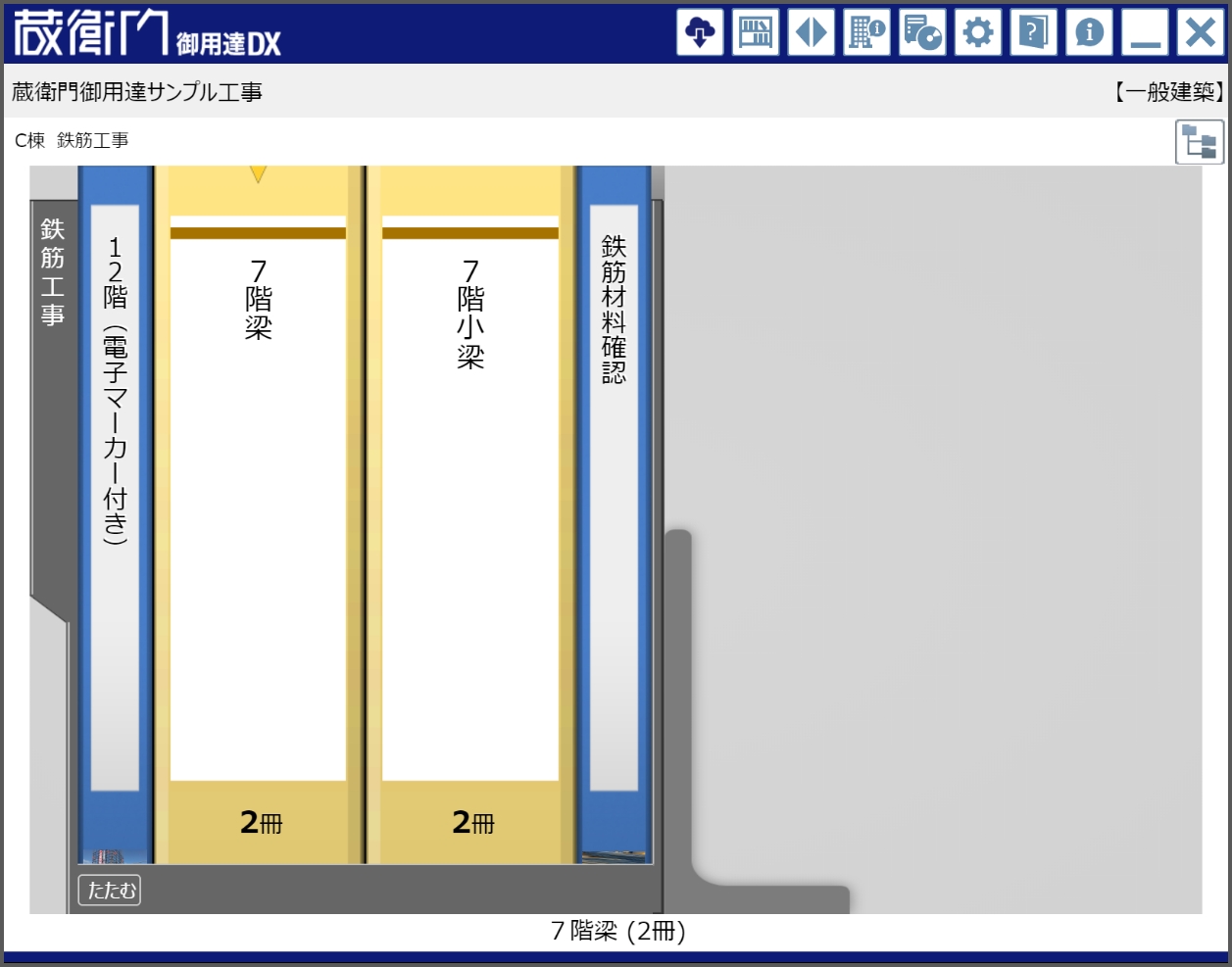
4.【×】や【◀ ▶】で工事を閉じると、編集内容がクラウドにアップロードされ、他のメンバーが編集できるようになります。
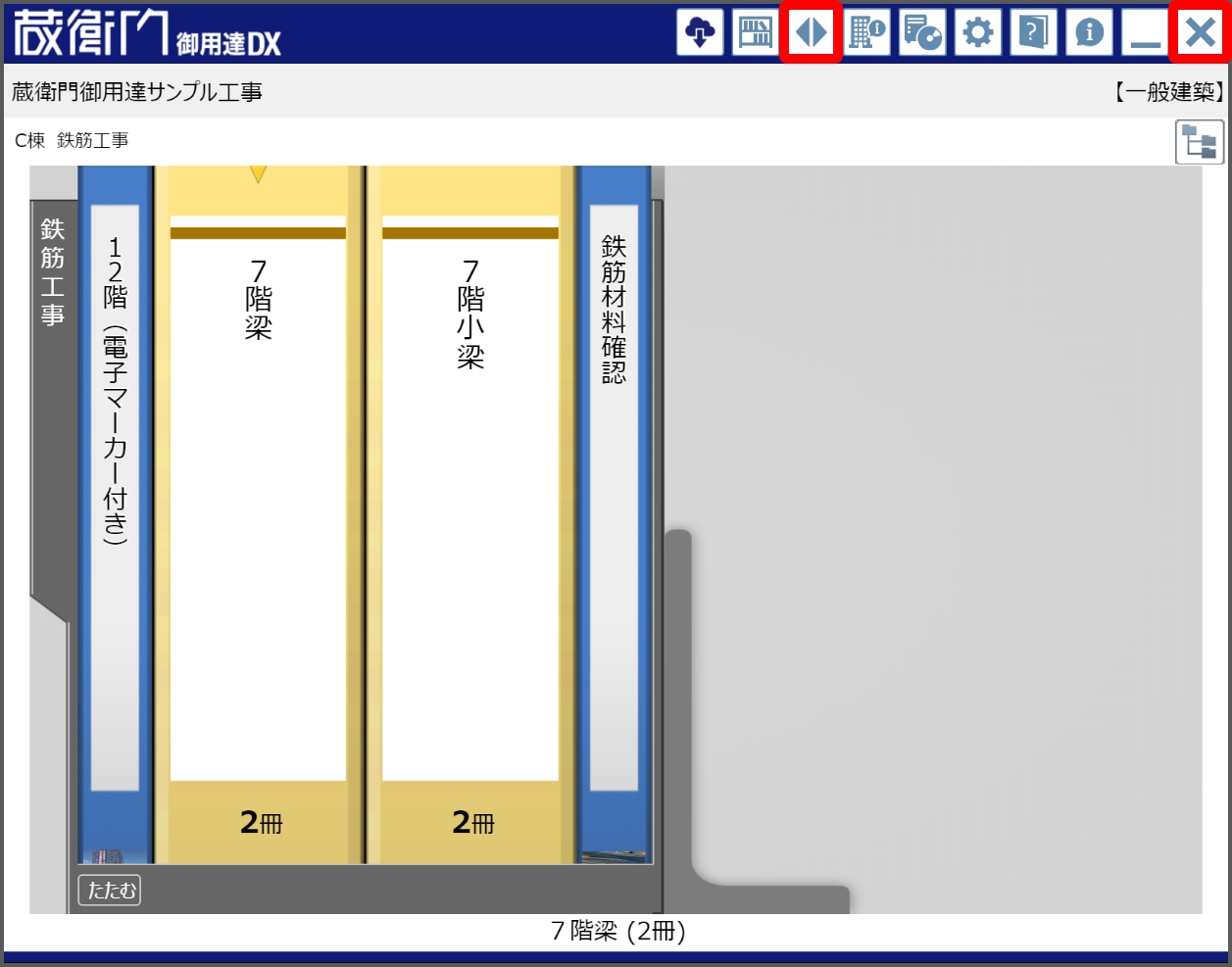
蔵衛門ドライブを利用する場合
蔵衛門ドライブを利用した本棚の共有について
・「蔵衛門クラウドで2023/5/24以前に作成した工事と、クラウドと連携していない工事が対象です。
・工事の共有を行う場合、蔵衛門ドライブを除くWindows以外の共有接続は動作保証致しかねます。
・LAN直結のハードディスク装置や、Linux,MacOSのサーバーは動作保証外です。
アカウントとシステム構成
アカウントについて
・「蔵衛門御用達DX」を利用するには、「蔵衛門御用達クラウド」のアカウント(プレミアムプラン)が必要です。
・「蔵衛門御用達DX」で同時にログインできるのは1台のコンピューターのみです。
・工事を共有して利用する場合は、異なるメールアドレスのアカウントが2つ以上必要です。
・万一、お客様が同じアカウントで2台以上のパソコンに「蔵衛門御用達DX」をインストールても、工事を共有して利用することはできません。
・また、このような使用方法は、ライセンス違反となりますのでご注意下さい。
工事を共有する場合のシステム構成
基本構成としては、パソコン同士で接続する場合と、データをファイルサーバに格納してパソコンから接続する場合の2通りあります。
1.「蔵衛門御用達DX」をインストールしたパソコン間で工事を共有する場合
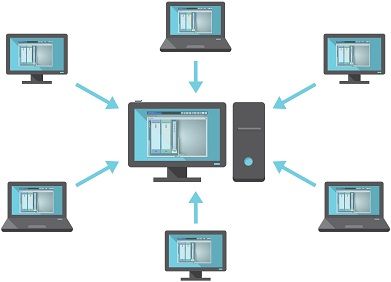
2.共有サーバーに工事のデータを保管し、「蔵衛門御用達DX」をインストールした複数のパソコンから共有して利用する場合
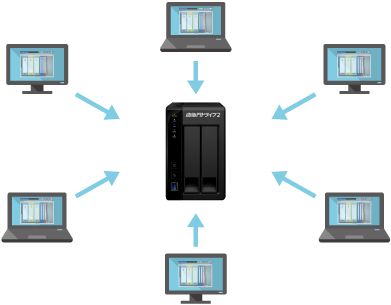
工事を共有する手順
事前準備
共有する工事のデータを保管する共有フォルダを用意します。共有フォルダは、「蔵衛門御用達DX」をインストールしたパソコン、蔵衛門ドライブ、またはファイルサーバなど、共有し利用するパソコンとLANで接続されているコンピュータに用意します。
「蔵衛門御用達DX」を使用するWindowsのログインユーザが、共有フォルダを参照・書込み可能であることを確認してください。
■共有工事のデータフォルダの作成(「蔵衛門御用達DX」の操作ではなく、Windows側での設定が必要です)
1.同一ネットワーク上のWindowsサーバもしくは共有を行うパソコン内にフォルダを準備します。
・御用達共有フォルダを作成します。
※フォルダは新規に作成してください。
・先ほど作成した御用達共有フォルダ内に各工事毎のフォルダの作成します。
※フォルダは新規に作成してください。
※工事毎にフォルダを作成する必要があります。
構成例)
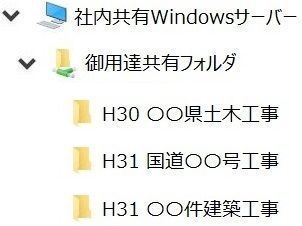
2.上記の共有フォルダ(御用達共有フォルダ)へフルアクセス権限の設定を行ってください。
設定方法については、利用するWindowsサーバ、パソコンによって異なります。
社内ネットワーク管理者やシステム管理者へ確認をお願いします。
注意事項
・ご利用の環境によって、共有設定が異なります。Windowsの設定についてはお客様にて対応をお願いします。
・LAN 環境の設定は、ネットワーク管理者およびネットワークの構築業者にご確認ください。共有する全てのパソコンから共有フォルダ内に新しいフォルダが作成/削除できる環境が無いと、書き込みできないなどのエラーが発生します。
・データフォルダを移動するフォルダは、空のフォルダである必要があります。ファイルやフォルダが既にあるフォルダには、移動や新規作成はできません。
・移動したデータフォルダの名称を変更した場合、接続できなくなります。一旦データを移動したあとはフォルダの名称を変更しないでください。
・共有フォルダのデータを直接更新することや、フリーソフトなどの画像参照ソフトで参照する(=更新してしまう)ことは避けてください。蔵衛門 御用達で認識できないデータが作成され、データの整合性が失われる原因となります。
・同じコンピュータから、同じ工事を複数共有することはできません。1台のコンピュータで複数のユーザーを切り替えて利用している場合1人のユーザーが共有工事として作成した工事は、別のユーザーから共有することはできません。
・ネットワーク上の共有工事を利用する場合、データ量や使用するネットワーク機器にもよりますが、ローカルディスク上の工事の操作に比べ動作は遅くなりますので御了承下さい。なお蔵衛門ドライブを除くWindows以外の共有接続(LANに直接接続可能なディスク装置などの利用も含む)は動作保障致しかねますので御了承下さい。
・蔵衛門御用達DXで共有を行う場合は、必ず同じバージョンの蔵衛門御用達で行ってください。
共有工事を作成する
事前準備で作成した共有工事のデータフォルダへ、「蔵衛門御用達DX」を使い共有する工事を用意します。
共有工事を新規作成する場合と、既存の工事を共有する場合で、操作方法が異なります。
■共有工事を新規作成する場合
1.「蔵衛門クラウド」で新規工事を作成します
※詳しくは■4章「事前準備」を参照ください
2.「蔵衛門御用達DX」で工事作成した工事を選択し【開く】をクリックします
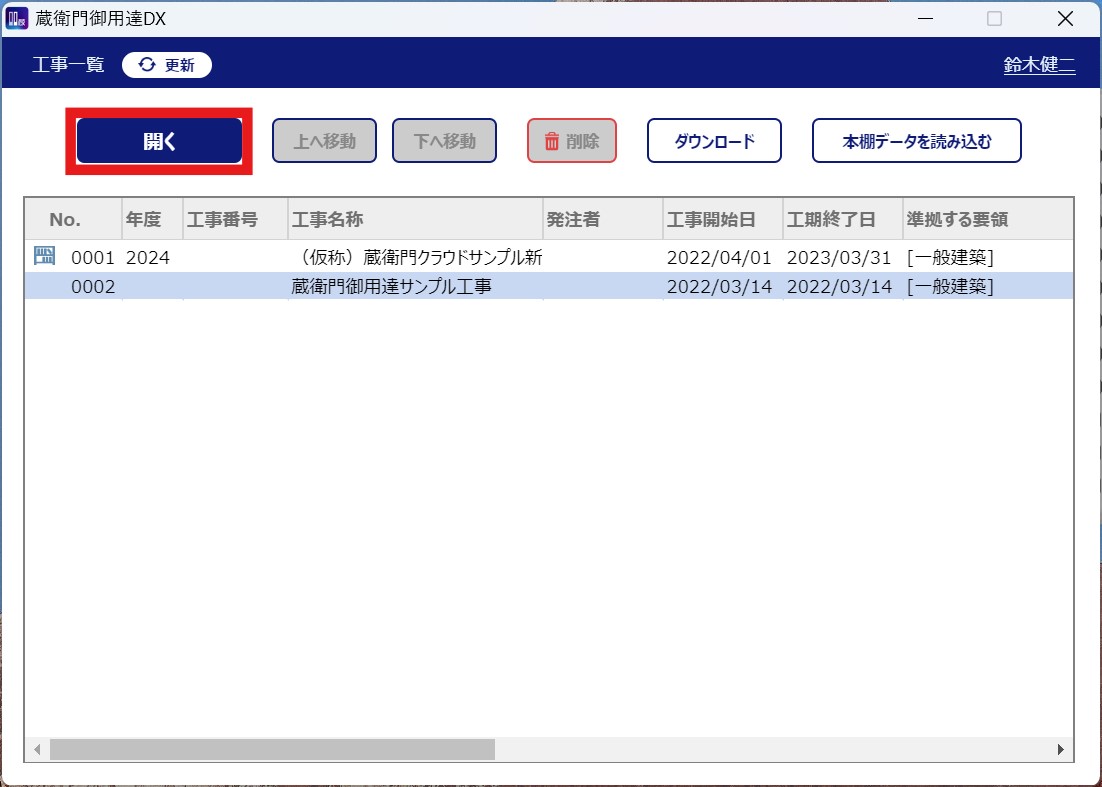
3.本棚が開きます。本棚の何もないところで右クリックします
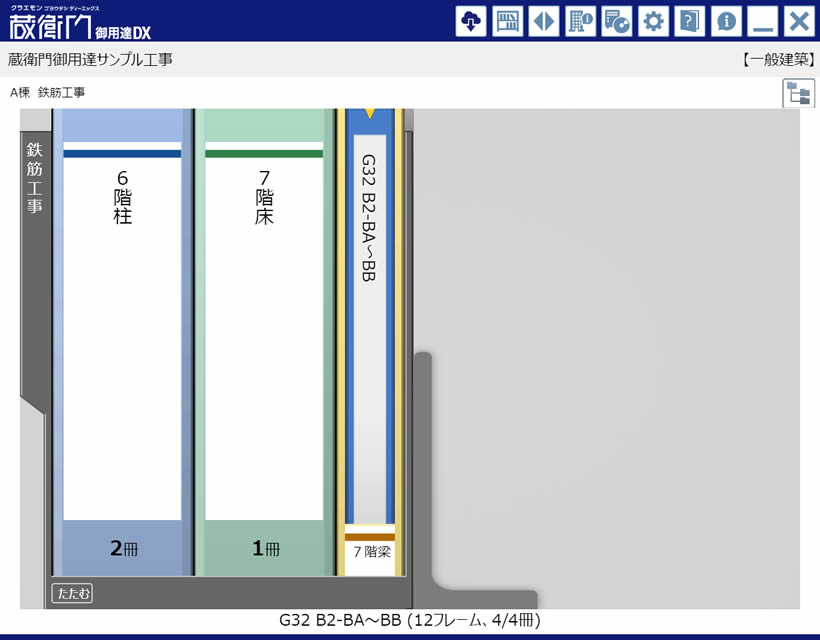
4.【本棚の操作】メニューが表示されます。【各種設定】→【本棚の設定】をクリックします
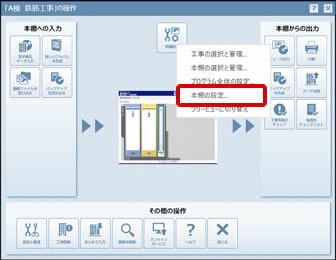
5.【データフォルダ】タブをクリックします。
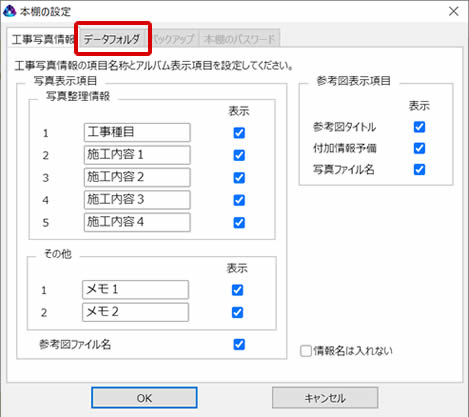
6.【データフォルダを移動】をクリックします。
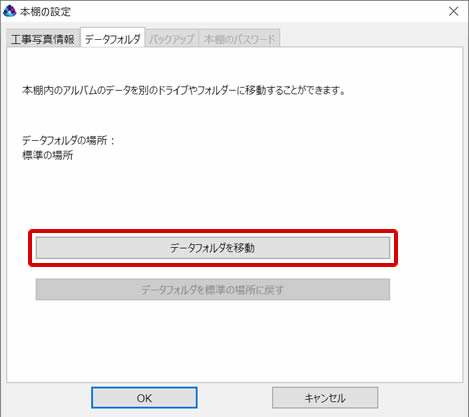
7.工事のデータを保存する共有フォルダを選択し、【フォルダーの選択】をクリックします。
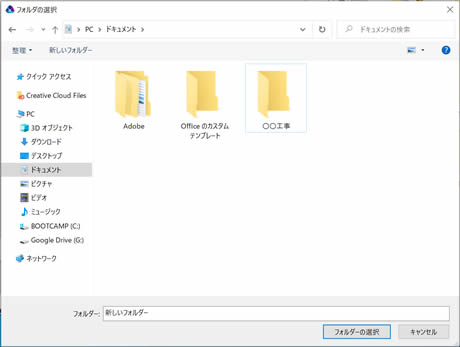
■既存の工事を共有する場合
1.「蔵衛門御用達DX」を開きます。
2.【本棚データを読み込む】をクリックします。
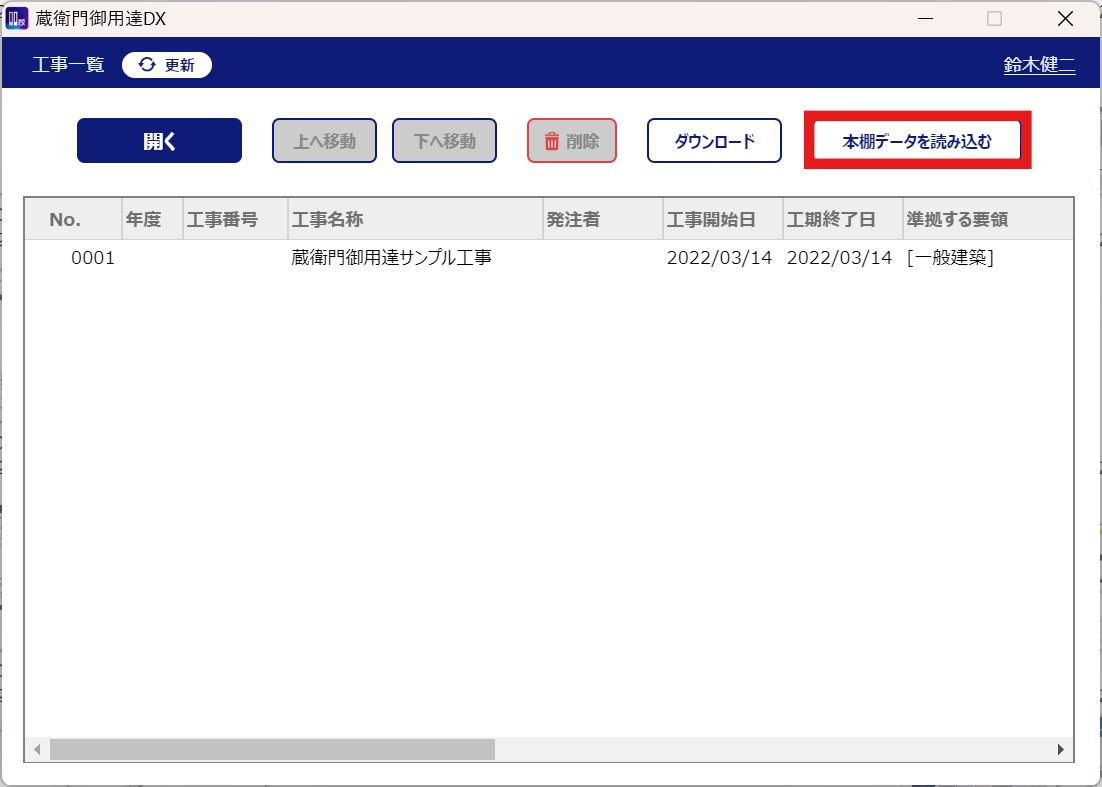
3.【ローカルネットワークで共有しているデータ】をクリックし【次へ】をクリックします
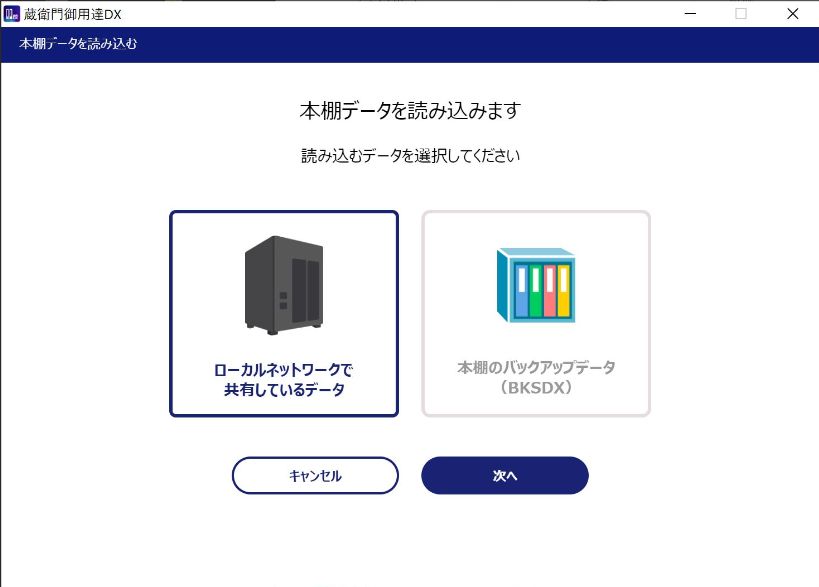
4.工事のデータが保存されている共有フォルダを選択し、【フォルダーの選択】をクリックします。
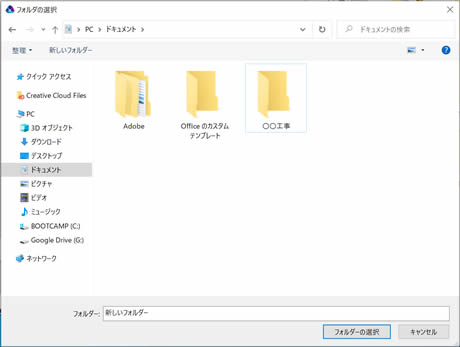
5.共有された工事が工事一覧画面に追加されます。
共有工事を管理する
共有工事に対して共有を登録をしたパソコンや使用中のパソコンを確認するには、【共有工事管理】を利用します。
万一、利用中にネットワーク障害やパソコンの破壊などにより、共有工事上に障害が発生したパソコンのライセンス情報が残った場合に、共有している他のパソコンから共用を解除することができます。
1.【スタート】メニューの【すべてのプログラム】から【蔵衛門 御用達】の【共有工事管理】を選択します。
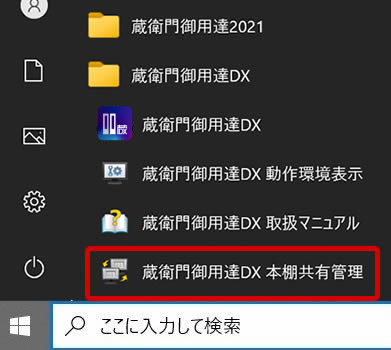
⇒【警告】ダイアログボックスが表示されます。
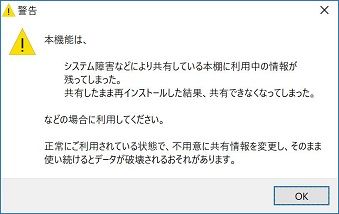
2.【OK】ボタンをクリックします。
⇒【共有工事の利用状況確認】ダイアログボックスが表示されます。
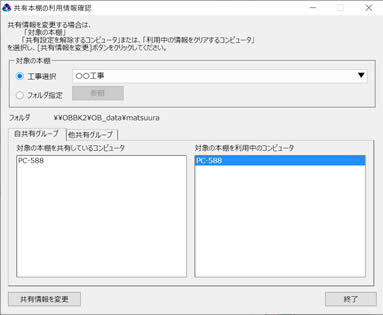
・【対象の工事】…このパソコンが使用している共有工事の名称が選択できます。
・【自共有グループ】…このパソコンにインストールした蔵衛門 御用達と同じシリアル番号で対象の工事を共有しているコンピュータの一覧と、その中で現在利用中のコンピュータの一覧を表示します。
・【他共有グループ】…異なるシリアル番号で対象の工事を共有しているコンピュータの一覧と、その中で現在利用中のコンピュータの一覧を表示します。
3.利用中の情報を削除する。
共有して工事を利用中にネットワークの切断などにより、利用していないにも関わらず、利用中の状態が残ってしまった場合などに行います。
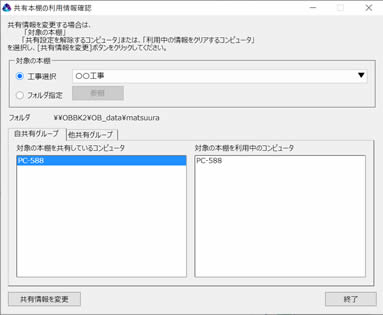
対象の工事を利用中のコンピュータの一覧から、コンピュータを選択し、【共有情報を変更】を選択します。
⇒【共有工事の利用情報の初期化】ダイアログボックスが表示されます。
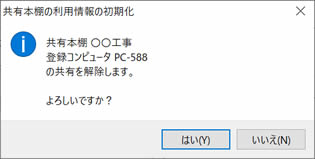
⇒【はい】を選択すると、選択したコンピュータの利用情報が削除されます。
選択されたコンピュータは、共有工事を使用していない状態になります。
4.共有している情報を削除する。
共有工事を利用していたパソコンのコンピュータ名を共有を解除する前に変更した場合などに行います。
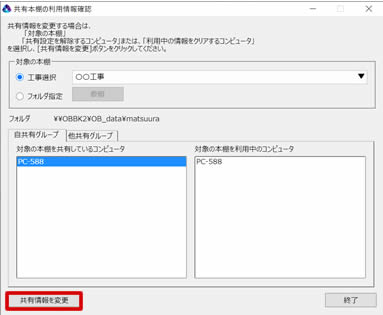
対象の工事を共有しているコンピュータの一覧から、コンピュータを選択し、【共有情報を変更】を選択します。
⇒【共有工事の利用情報の初期化】ダイアログボックスが表示されます。
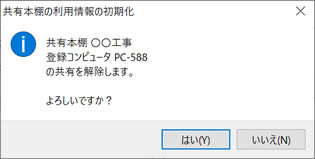
⇒【はい】を選択すると、選択したコンピュータの共有情報が削除されます。
選択されたコンピュータは、工事を共有していない状態になります。

